Giả sử trong trường hợp bạn muốn thay đổi mật khẩu máy tính Windows của mình nhưng lại quên mất mật khẩu cũ. Hoặc giả sử bạn muốn đăng nhập máy tính của một người dùng nào đó.... Khi đó bạn có thể dễ dàng sử dụng command prompt để thay đổi mật khẩu cũ.
Hoặc nếu không muốn nhờ đến sự hỗ trợ của Command Prompt, bạn có thể áp dụng cách đơn giản dưới đây để thay đổi mật khẩu Windows.
Bước 1:
Kích chuột phải vào biểu tượng Computer, chọn Manage.
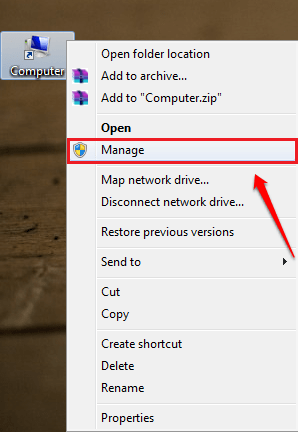
Bước 2:
Lúc này trên màn hình xuất hiện cửa sổ Computer Management. Tại đây bạn tìm và mở rộng mục Local Users and Groups ở khung bên trái và click chọn Users.
Ở khung bên phải, bạn sẽ nhìn thấy tất cả các tài khoản user (người dùng) trên hệ thống của mình.
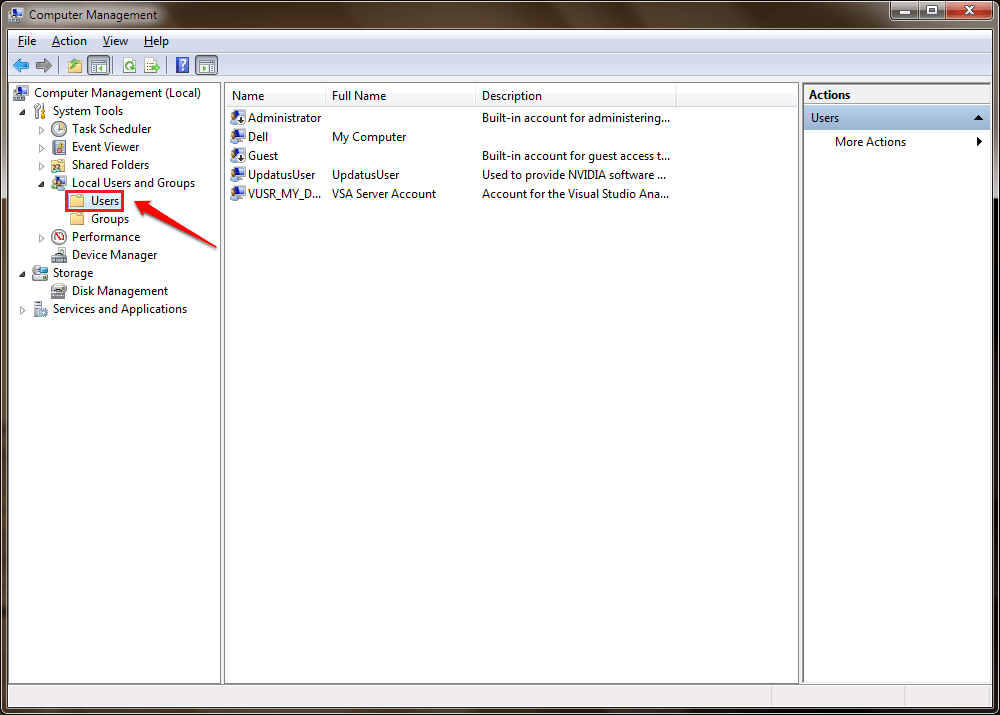
Bước 3:
Từ khung bên phải, tìm tài khoản user mà bạn muốn thay đổi mật khẩu, sau đó kích chuột phải vào đó và chọn Set password.
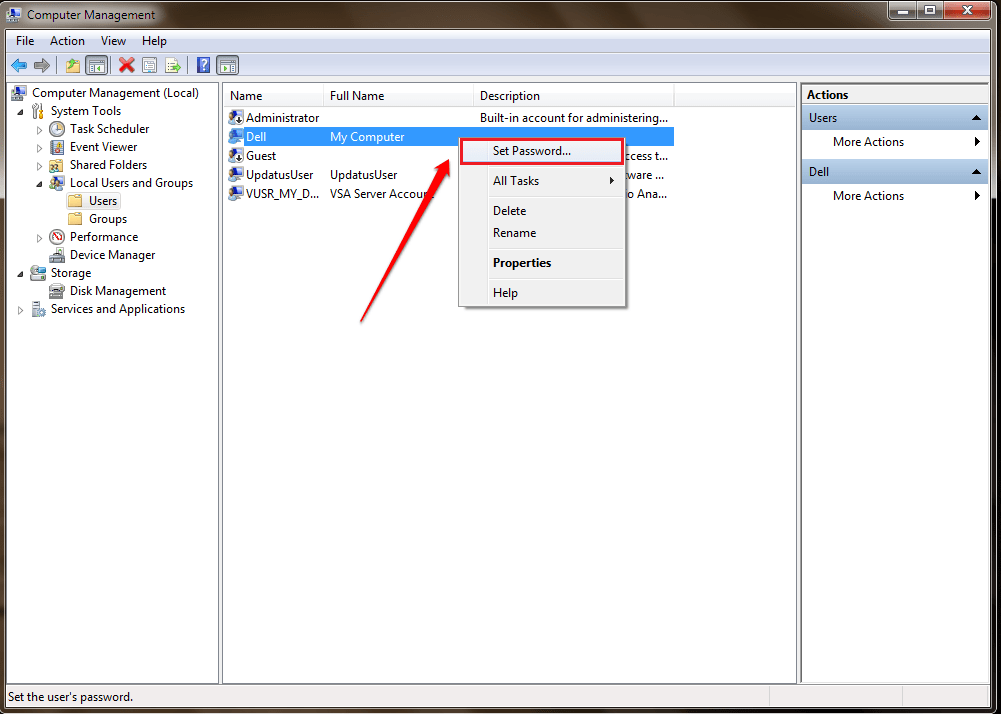
Bước 4:
Lúc này trên màn hình sẽ xuất hiện cửa sổ cảnh báo các thay đổi nếu bạn thay đổi mật khẩu. Nhiệm vụ của bạn là đọc qua các cảnh báo và click chọn nút Proceed.
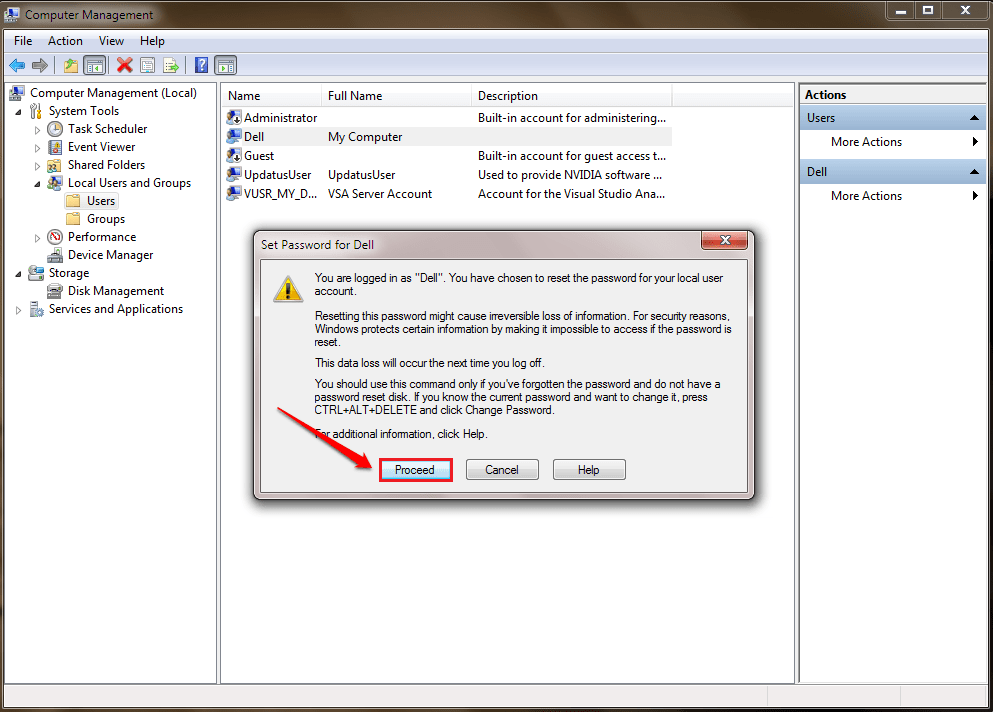
Bước 5:
Thiết lập một mật khẩu mới mà bạn muốn sử dụng và xác nhận lại mật khẩu một lần nữa. Sau khi đã thiết lập xong mật khẩu, bạn click chọn OK là xong.
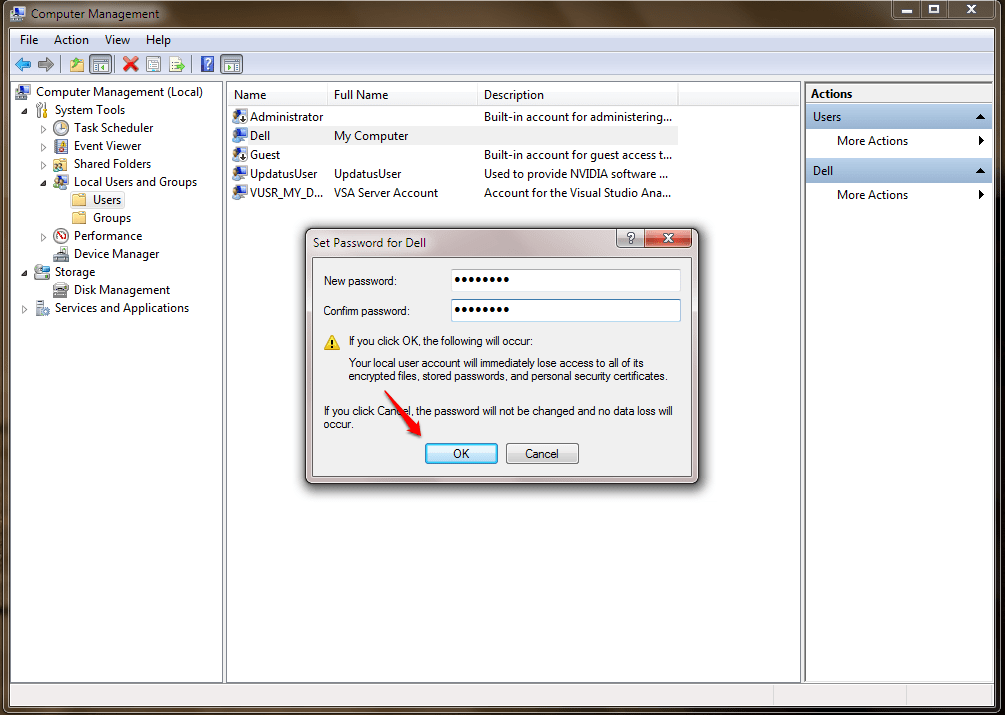
Cuối cùng bạn có thể kiểm tra bằng cách đăng xuất, sau đó tiến hành đăng nhập lại bằng mật khẩu mới mà bạn vừa thay đổi.
Tham khảo thêm một số bài viết dưới đây:
Chúc các bạn thành công!
 Công nghệ
Công nghệ  AI
AI  Windows
Windows  iPhone
iPhone  Android
Android  Học IT
Học IT  Download
Download  Tiện ích
Tiện ích  Khoa học
Khoa học  Game
Game  Làng CN
Làng CN  Ứng dụng
Ứng dụng 








 Windows 11
Windows 11  Windows 10
Windows 10  Windows 7
Windows 7  Windows 8
Windows 8  Cấu hình Router/Switch
Cấu hình Router/Switch 









 Linux
Linux  Đồng hồ thông minh
Đồng hồ thông minh  macOS
macOS  Chụp ảnh - Quay phim
Chụp ảnh - Quay phim  Thủ thuật SEO
Thủ thuật SEO  Phần cứng
Phần cứng  Kiến thức cơ bản
Kiến thức cơ bản  Lập trình
Lập trình  Dịch vụ công trực tuyến
Dịch vụ công trực tuyến  Dịch vụ nhà mạng
Dịch vụ nhà mạng  Quiz công nghệ
Quiz công nghệ  Microsoft Word 2016
Microsoft Word 2016  Microsoft Word 2013
Microsoft Word 2013  Microsoft Word 2007
Microsoft Word 2007  Microsoft Excel 2019
Microsoft Excel 2019  Microsoft Excel 2016
Microsoft Excel 2016  Microsoft PowerPoint 2019
Microsoft PowerPoint 2019  Google Sheets
Google Sheets  Học Photoshop
Học Photoshop  Lập trình Scratch
Lập trình Scratch  Bootstrap
Bootstrap  Năng suất
Năng suất  Game - Trò chơi
Game - Trò chơi  Hệ thống
Hệ thống  Thiết kế & Đồ họa
Thiết kế & Đồ họa  Internet
Internet  Bảo mật, Antivirus
Bảo mật, Antivirus  Doanh nghiệp
Doanh nghiệp  Ảnh & Video
Ảnh & Video  Giải trí & Âm nhạc
Giải trí & Âm nhạc  Mạng xã hội
Mạng xã hội  Lập trình
Lập trình  Giáo dục - Học tập
Giáo dục - Học tập  Lối sống
Lối sống  Tài chính & Mua sắm
Tài chính & Mua sắm  AI Trí tuệ nhân tạo
AI Trí tuệ nhân tạo  ChatGPT
ChatGPT  Gemini
Gemini  Điện máy
Điện máy  Tivi
Tivi  Tủ lạnh
Tủ lạnh  Điều hòa
Điều hòa  Máy giặt
Máy giặt  Cuộc sống
Cuộc sống  TOP
TOP  Kỹ năng
Kỹ năng  Món ngon mỗi ngày
Món ngon mỗi ngày  Nuôi dạy con
Nuôi dạy con  Mẹo vặt
Mẹo vặt  Phim ảnh, Truyện
Phim ảnh, Truyện  Làm đẹp
Làm đẹp  DIY - Handmade
DIY - Handmade  Du lịch
Du lịch  Quà tặng
Quà tặng  Giải trí
Giải trí  Là gì?
Là gì?  Nhà đẹp
Nhà đẹp  Giáng sinh - Noel
Giáng sinh - Noel  Hướng dẫn
Hướng dẫn  Ô tô, Xe máy
Ô tô, Xe máy  Tấn công mạng
Tấn công mạng  Chuyện công nghệ
Chuyện công nghệ  Công nghệ mới
Công nghệ mới  Trí tuệ Thiên tài
Trí tuệ Thiên tài